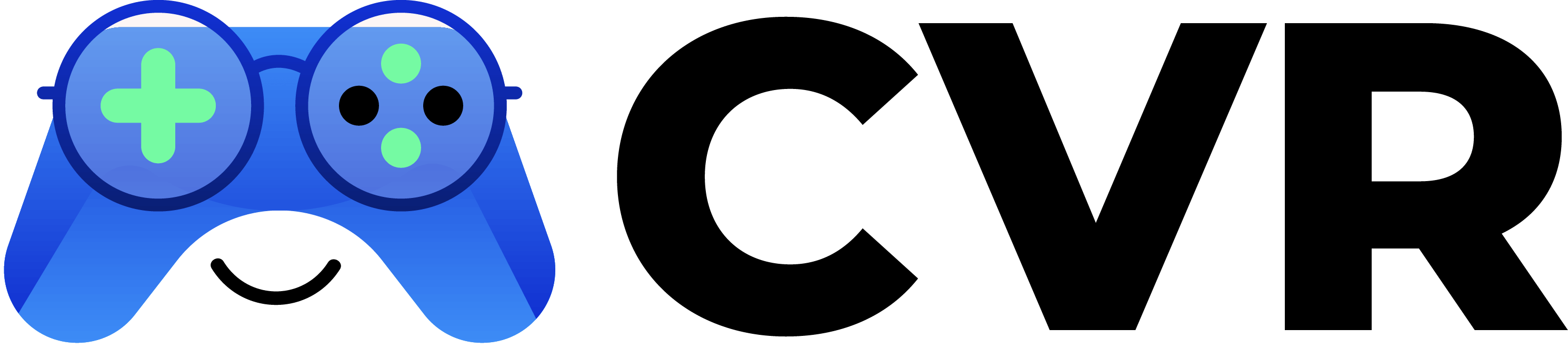W dzisiejszych czasach laptop stał się nieodłącznym narzędziem pracy, nauki i rozrywki. Kiedy jednak nasz niezawodny towarzysz nagle odmawia posłuszeństwa i nie chce się włączyć, może to być źródłem ogromnego stresu. Warto jednak zachować spokój i podejść do problemu metodycznie. W tym artykule przedstawimy praktyczne porady, które pomogą Ci zdiagnozować i, miejmy nadzieję, rozwiązać problem z uruchomieniem laptopa.
Sprawdzenie zasilania i baterii
Pierwszym krokiem, który należy podjąć, jest sprawdzenie, czy laptop jest prawidłowo zasilany. Upewnij się, że kabel zasilający jest podłączony zarówno do laptopa, jak i do gniazdka elektrycznego. Czasami problem może tkwić w samym gniazdku, dlatego warto spróbować podłączyć laptop do innego źródła zasilania. Jeśli laptop działa na baterii, sprawdź, czy jest ona naładowana. Możliwe, że bateria jest całkowicie rozładowana lub uszkodzona. W takim przypadku spróbuj uruchomić laptop bez baterii, korzystając jedynie z zasilacza.
Jeśli laptop nadal nie reaguje, warto sprawdzić zasilacz. Uszkodzony zasilacz może być przyczyną problemu. Możesz spróbować użyć innego zasilacza, który jest kompatybilny z Twoim modelem laptopa. Warto również zwrócić uwagę na diody LED na laptopie i zasilaczu. Jeśli diody nie świecą się, może to wskazywać na problem z zasilaniem. W niektórych przypadkach problem może tkwić w samym gnieździe zasilania w laptopie, które może być uszkodzone lub poluzowane.
Resetowanie sprzętu
Jeśli sprawdzenie zasilania nie przyniosło rezultatów, kolejnym krokiem jest resetowanie sprzętu. W wielu przypadkach prosty reset może rozwiązać problem. Aby to zrobić, odłącz laptop od zasilania i wyjmij baterię, jeśli jest to możliwe. Następnie przytrzymaj przycisk zasilania przez około 30 sekund. Po upływie tego czasu podłącz zasilacz ponownie, ale nie wkładaj baterii. Spróbuj uruchomić laptop. Jeśli laptop się włączy, możesz ponownie włożyć baterię i sprawdzić, czy problem został rozwiązany.
Resetowanie sprzętu może również obejmować odłączenie wszystkich podłączonych urządzeń peryferyjnych, takich jak myszki, klawiatury, dyski zewnętrzne czy pendrive’y. Czasami problem może być spowodowany przez jedno z tych urządzeń. Po odłączeniu wszystkich urządzeń spróbuj ponownie uruchomić laptop. Jeśli laptop się włączy, podłączaj urządzenia jedno po drugim, aby zidentyfikować, które z nich powoduje problem.
Sprawdzenie ekranu i podzespołów
Jeśli laptop wydaje dźwięki, ale ekran pozostaje czarny, problem może tkwić w samym ekranie lub podzespołach wewnętrznych. Upewnij się, że jasność ekranu nie jest ustawiona na najniższy poziom. Możesz spróbować podłączyć laptop do zewnętrznego monitora, aby sprawdzić, czy problem dotyczy samego ekranu. Jeśli obraz pojawi się na zewnętrznym monitorze, może to oznaczać, że ekran laptopa jest uszkodzony i wymaga naprawy lub wymiany.
Warto również sprawdzić, czy wszystkie podzespoły wewnętrzne są prawidłowo zamocowane. Czasami problem może być spowodowany przez poluzowane kable lub moduły pamięci RAM. Jeśli masz doświadczenie w otwieraniu laptopa, możesz spróbować delikatnie docisnąć wszystkie kable i moduły. Jeśli nie czujesz się na siłach, aby to zrobić, warto skonsultować się z profesjonalnym serwisem komputerowym.
Diagnozowanie problemów z oprogramowaniem
Jeśli wszystkie powyższe kroki nie przyniosły rezultatów, problem może tkwić w oprogramowaniu. Czasami system operacyjny może ulec uszkodzeniu, co uniemożliwia uruchomienie laptopa. Możesz spróbować uruchomić laptop w trybie awaryjnym, aby sprawdzić, czy problem dotyczy oprogramowania. Aby to zrobić, wciśnij odpowiedni klawisz (zazwyczaj F8 lub Shift+F8) podczas uruchamiania laptopa, aby wejść do menu trybu awaryjnego.
Jeśli laptop uruchomi się w trybie awaryjnym, problem może być spowodowany przez niedawno zainstalowane oprogramowanie lub sterowniki. Spróbuj odinstalować ostatnio dodane programy lub przywrócić system do wcześniejszego punktu przywracania. W niektórych przypadkach konieczne może być przeinstalowanie systemu operacyjnego. Przed podjęciem tego kroku warto jednak wykonać kopię zapasową wszystkich ważnych danych, jeśli jest to możliwe.
Podsumowując, problem z uruchomieniem laptopa może mieć wiele przyczyn, od prostych problemów z zasilaniem po bardziej skomplikowane kwestie związane z oprogramowaniem. Kluczem do rozwiązania problemu jest metodyczne podejście i eliminowanie kolejnych potencjalnych przyczyn. Jeśli mimo wszystkich prób laptop nadal nie chce się włączyć, warto skonsultować się z profesjonalnym serwisem komputerowym, który pomoże zdiagnozować i naprawić problem.